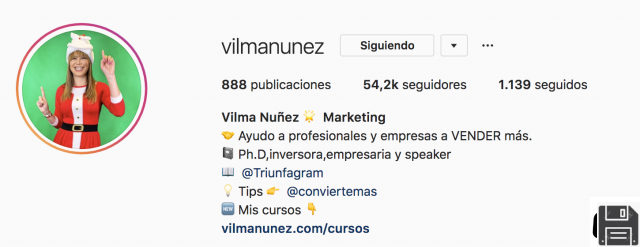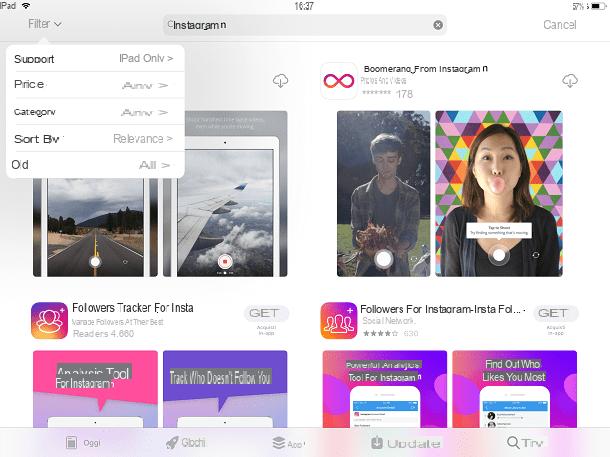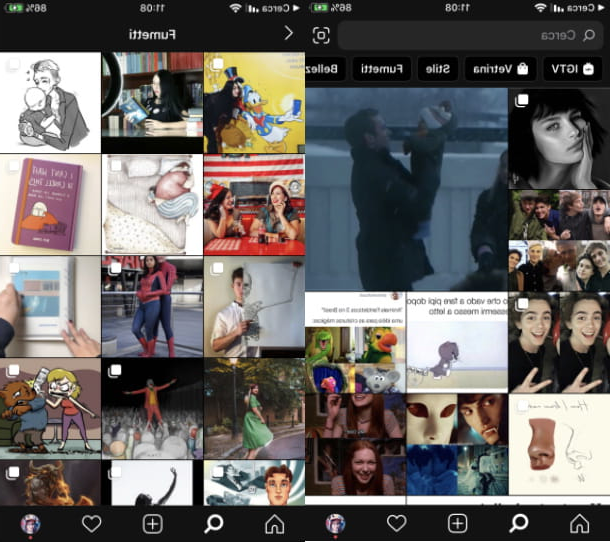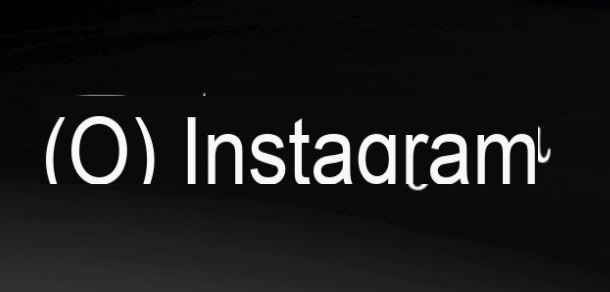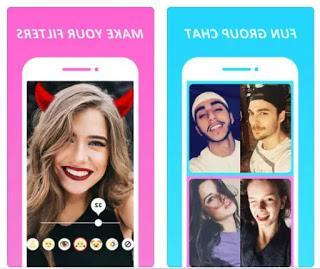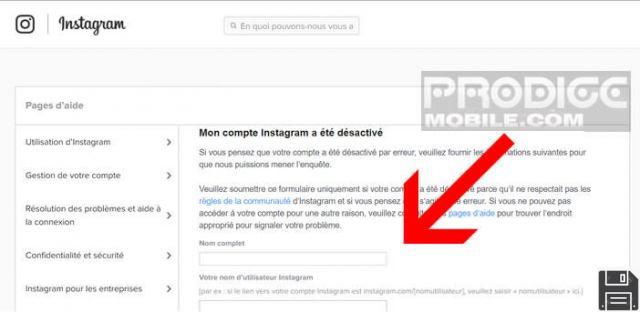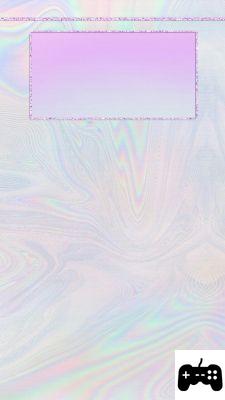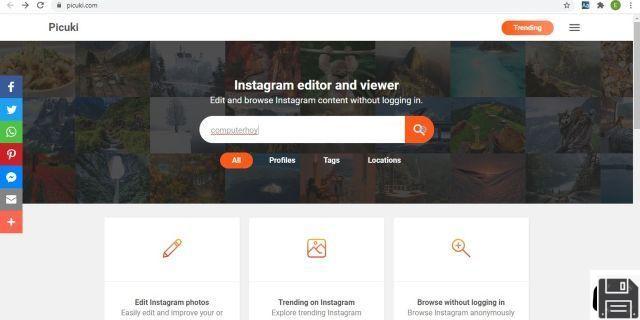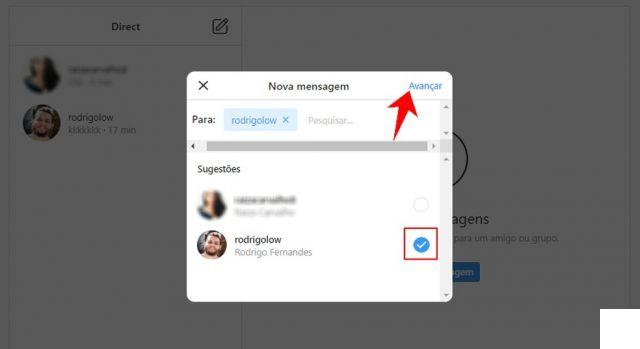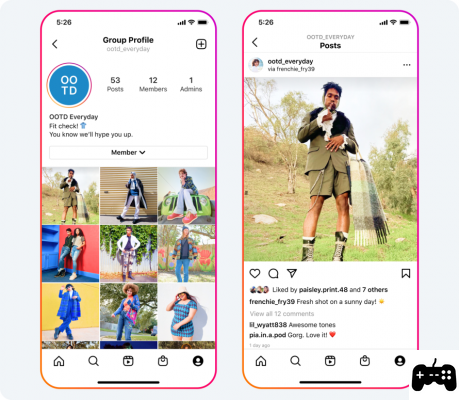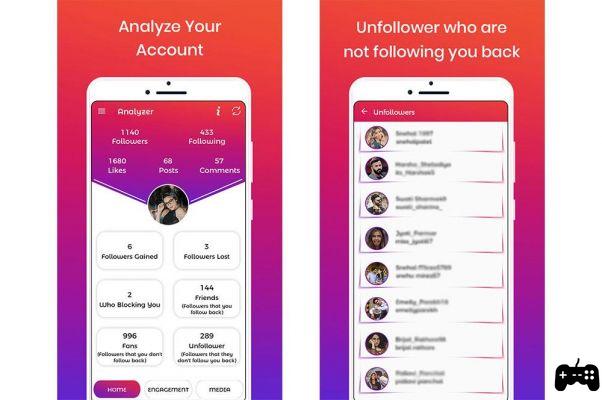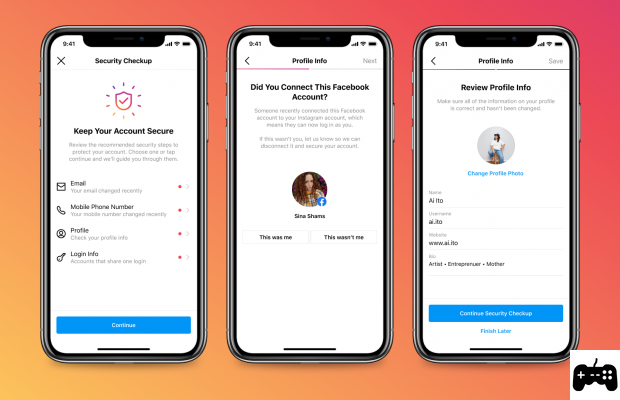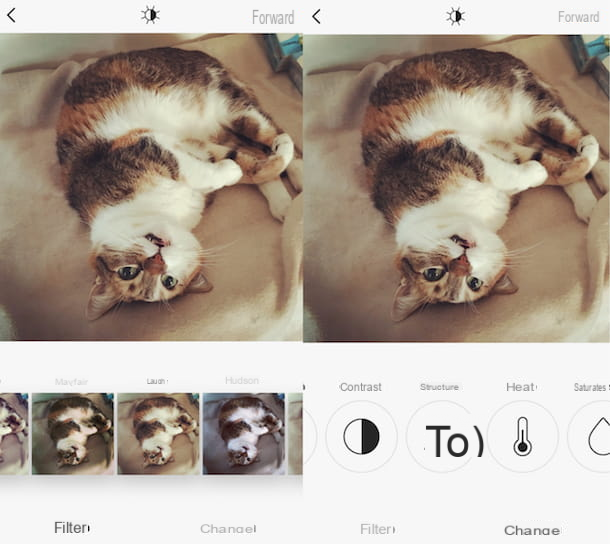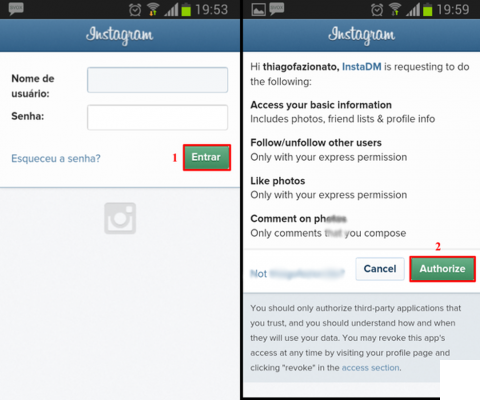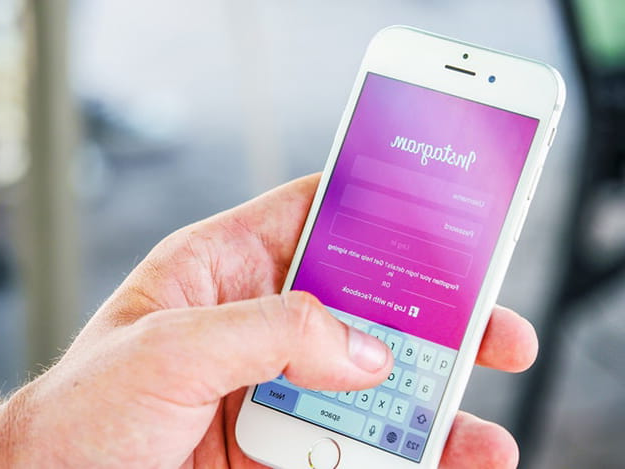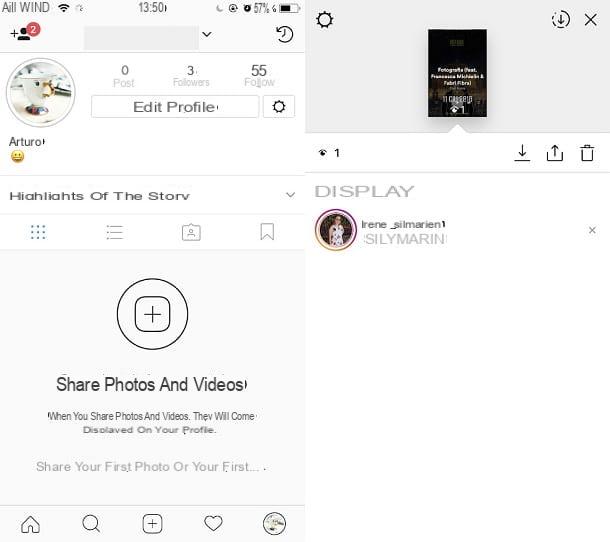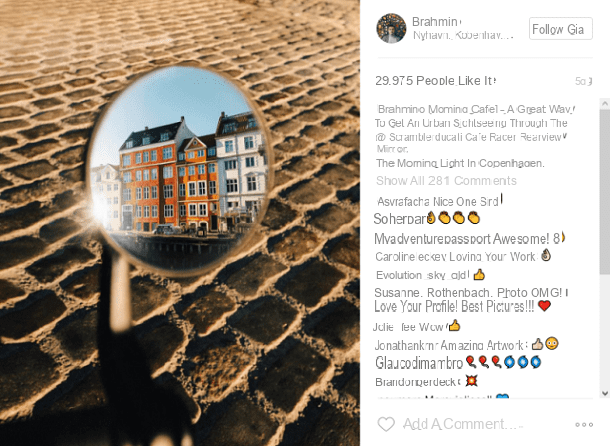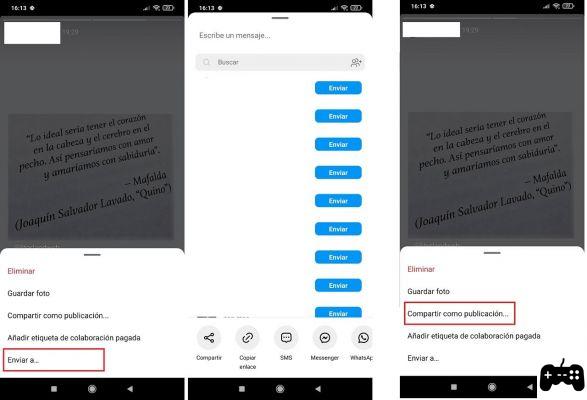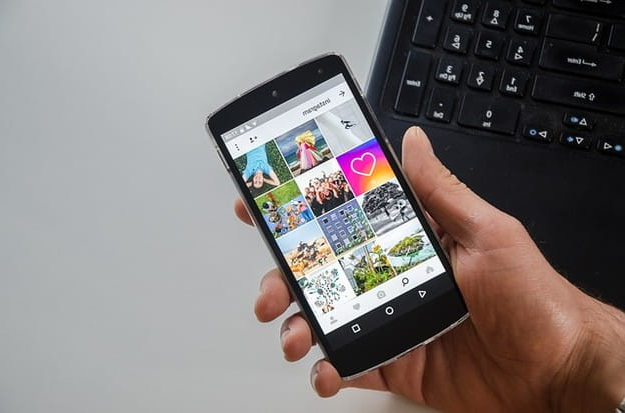Desde ForDataRecovery.com queremos ofrecerte toda la información necesaria para que puedas desarchivar las fotografías de la red social Instagram, ya sea en cualquier dispositivo Android o IPhone. En todo caso, debes de tener a mano el correo electrónico con el cual tienes tu cuenta de Instagram, si quieres saber todos los detalles ¡ no te pierdas nuestro post !
Después de haber publicado algunas de tus fotos en Instagram, te lo pensaste dos veces pero no quisiste borrarlas todavía, así que preferiste archivarlas, usando la función ad hoc que ofrece la famosa red social fotográfica. Sin embargo, si estás aquí ahora y estás leyendo estas líneas, creo que está claro que has tenido más cambios de opinión y que ahora te gustaría entender cómo recuperar las fotos almacenadas en Instagram.
¿Perdón? Las cosas saben sanamente de esta manera y te gustaría saber si puedo ayudarte o no en lo que haces. Claro que puedes, ¡es todo lo que necesito! Eso es exactamente lo que quería hacer hoy. Si me da unos minutos de su precioso tiempo, puedo entonces mostrarle una manera simple, pero a la vez muy detallada, cómo tener éxito, tanto en el móvil como en el ordenador. Te diré ahora mismo que no es nada complicado, tienes que creerme. ¿Qué? No se trataba de los mensajes que le interesaban para actuar, sino de las historias... No hay problema, puedo darte todas las explicaciones que necesites para eso también.
¿Cómo podemos ayudarle? ¿Te gustaría finalmente dejar de lado la charla y empezar? ¿Sí? Genial. No perdamos más tiempo y pongámonos a trabajar. Agarra tu teléfono móvil o siéntate cómodamente frente a tu confiable PC e inmediatamente comienza a concentrarte en la lectura de lo siguiente. Al final, verás que estarás feliz y satisfecho con lo que has aprendido. ¡Que tengas un buen "trabajo"!
Recuperar las fotos archivadas de los mensajes de Instagram
En primer lugar, intentemos comprender cómo recuperar las fotos almacenadas en Instagram que se publican en el perfil utilizando la función especial que permite ocultar las imágenes compartidas en la famosa red social de la vista de los demás sin hacer la supresión real.
Para saber cómo proceder, siga las siguientes instrucciones. El procedimiento puede hacerse desde el móvil, usando la aplicación oficial de la red social para Android e iOS (así como Windows Mobile), o desde el ordenador, usando la aplicación para Windows 10. Desde la Web, desafortunadamente, esto no es posible (al menos no en el momento en que estoy escribiendo esta guía), lo siento.
Recuperar fotos desde el smartphone
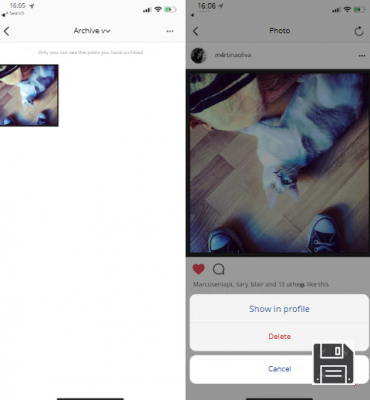
Si utilizas Instagram a través de la aplicación oficial para smartphones y quieres saber cómo recuperar las fotos publicadas en tu perfil que has archivado, el primer paso que debes dar es coger tu smartphone, ir a la pantalla del dispositivo donde se agrupan todos los iconos de todas las aplicaciones e iniciar la aplicación del famoso social pulsando sobre su icono (el de la cámara de estilo retro sobre un fondo de arco iris). Si es necesario, también entre en su cuenta escribiendo sus datos de acceso en los campos de la pantalla.
Luego presione el símbolo del hombrecito en la parte inferior derecha para acceder a la sección dedicada a su perfil. Ahora, presiona el icono del reloj en la esquina superior derecha, presiona el elemento de Archivo que siempre está en la parte superior y selecciona Publicar en el menú que se abre.
En la pantalla que verás en este punto, localiza la foto archivada que quieres restaurar, presiona sobre ella, pisa el botón [...] de la parte superior derecha y elige Mostrar en perfil en el menú que aparece. Y voilà!
Cuando el procedimiento se complete, la foto archivada que ha restaurado se insertará de nuevo en su perfil, en la posición exacta donde estaba antes, según el orden cronológico de publicación. Eso fue fácil, ¿no?
Recuperar fotos de la computadora

Si le interesa saber cómo recuperar las fotos publicadas en su perfil de Instagram que ha archivado utilizando la aplicación oficial del servicio para Windows 10, lo primero que debe hacer es iniciarlo haciendo clic en el botón Inicio (la bandera de Windows) en la parte inferior izquierda de la barra de tareas y luego pulsando su icono (el de la cámara de estilo retro con contornos blancos sobre un fondo azul) que encontrará la lista de programas instalados.
En la ventana de Instagram que verá ahora en su escritorio, si es necesario, inicie la sesión escribiendo los datos de acceso de su cuenta en los campos apropiados que se muestran, luego haga clic en el símbolo del hombrecito en la parte inferior derecha y luego en el símbolo del reloj en la parte superior derecha de la ventana.
Ahora, localiza la foto que has archivado y que quieres recuperar, haz clic en ella, haz clic en el botón [...] de la parte superior derecha y elige Mostrar en el perfil en el menú que aparece. ¡Hecho!
Cuando el proceso se complete, la foto archivada que comenzó será colocada de nuevo en su perfil, exactamente donde estaba antes, en el orden cronológico en que fue publicada.
Recuperar las fotos archivadas de las Historias de Instagram

Pasemos a las historias ahora. Partiendo del supuesto de que recientemente en Instagram se ha introducido una nueva función que, si está activada, permite archivar automáticamente las Historias después de 24 horas de compartirlas, incluso en este caso se pueden recuperar las fotos archivadas de tal manera que no es necesario guardarlas localmente en el dispositivo en uso (o al menos no inmediatamente) y que también es muy útil para reutilizar las fotos ya publicadas.
Pero, ¿qué tengo que hacer para recuperar las fotos de las Historias almacenadas en Instagram? ¡Averigüémoslo inmediatamente! En este caso, sin embargo, tenga en cuenta que el procedimiento es única y exclusivamente factible desde los teléfonos inteligentes, utilizando la aplicación Instagram para Android y iOS (y Windows Mobile). Desde su ordenador y la Web no es posible, al menos en este momento estoy escribiendo esta guía.
Una vez que haya hecho lo anterior, para recuperar las fotos archivadas de sus Historias de Instagram, el primer paso que debe dar es asegurarse de que la función de archivo automático esté activada. Si ya está activado, las fotos que ya has publicado en tus Historias se han archivado, mientras que si no, y activándolo ahora, el archivo será válido a partir de las próximas Historias que vayas a compartir.
Para comprobar que esta función está activada, en primer lugar, coge tu smartphone, ve a la pantalla del dispositivo donde se agrupan los iconos de todas las aplicaciones e inicia la aplicación de la famosa foto de la red social pulsando su icono (el de la cámara de estilo retro sobre un fondo de arco iris). Si es necesario, también ingrese a su cuenta escribiendo los datos de ingreso correspondientes en los campos apropiados de la pantalla.
Ahora, pise la imagen de perfil que ve en la parte superior izquierda de la página de inicio de Instagram, pulse el símbolo del engranaje en la parte superior derecha de la siguiente pantalla y asegúrese de que el interruptor de Guardar en el archivo esté en ON (si no, active la función pulsando sobre él). Luego presione en el elemento final en la parte superior izquierda para confirmar y aplicar los cambios realizados.
Ahora que se ha asegurado de que se utiliza la función de archivo automático o después de activar la función, para recuperar las fotos archivadas de las Historias todo lo que tiene que hacer es ir a su perfil pulsando el símbolo del hombrecito en la parte inferior derecha de la pantalla principal de Instagram, pulsar el botón con el reloj en la parte superior derecha, tocar en Archivo en la parte superior y elegir Historias en el menú que se abre.
A continuación, localiza las fotos archivadas que te interesan, pulsa sobre ellas y utiliza los botones de la parte inferior de la pantalla para trabajar sobre la imagen: pulsando en Compartir puedes volver a compartir la foto en un Historial, enviarla a usuarios específicos a través de mensajes directos o guardarla en la galería del dispositivo utilizado; pulsando en Resaltar puedes añadir la foto a los contenidos resaltados en tu perfil; mientras pulsas el botón [...] puedes borrar la imagen, guardarla localmente también en ese caso o, de nuevo, compartirla como un post.
Tenga en cuenta que todo el contenido publicado en las Historias que se archivan es visible sólo y exclusivamente por usted y está ordenado cronológicamente, con la fecha exacta a continuación.
En caso de problemas

¿Aunque hayas seguido mis instrucciones no has podido recuperar tus fotos almacenadas en Instagram o ha surgido algún otro contratiempo que no puedes resolver por ti mismo? Mi espacio pero... ¡no tires la toalla todavía! Más bien intenta conectarte al centro de apoyo de la red social oficial y mira si entre los diversos temas de la lista también hay algo que te pueda ayudar.
Para ser más precisos, basta con seleccionar un tema de los que están disponibles a la izquierda, y luego la pregunta correspondiente en el lado derecho de la pantalla y leer las instrucciones proporcionadas. También puede intentar ver si el problema que está experimentando aparece en la lista de Noticias, Problemas Conocidos y/o Preguntas Frecuentes en la página principal del centro de servicios.
Si lo considera más apropiado, también puede realizar una búsqueda por palabra clave introduciendo la palabra clave de referencia en el campo de búsqueda apropiado Cómo podemos ayudarle a encontrarla en la parte superior y luego seleccionando la sugerencia pertinente entre las que se le proponen (si están disponibles).
Además de lo que acabo de indicar, puede llegar al centro de soporte de Instagram directamente desde el móvil y la aplicación informática. En ambos casos, basta con visitar la sección dedicada a su perfil pulsando el icono del hombrecito en la parte inferior derecha, pulsar el botón con el engranaje en la parte superior y seleccionar las palabras Centro de Servicio que se encuentran en la sección Servicio en la nueva pantalla que se muestra.
Si desea recibir más información al respecto y para obtener más información sobre las diversas posibilidades de ponerse en contacto con Instagram para resolver el problema.